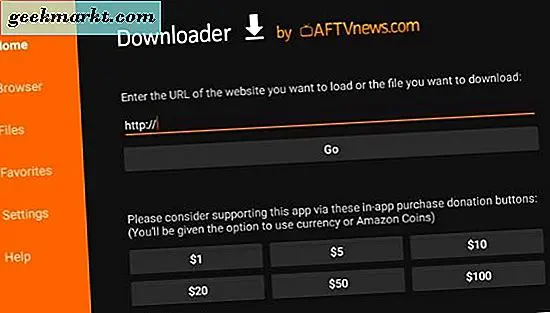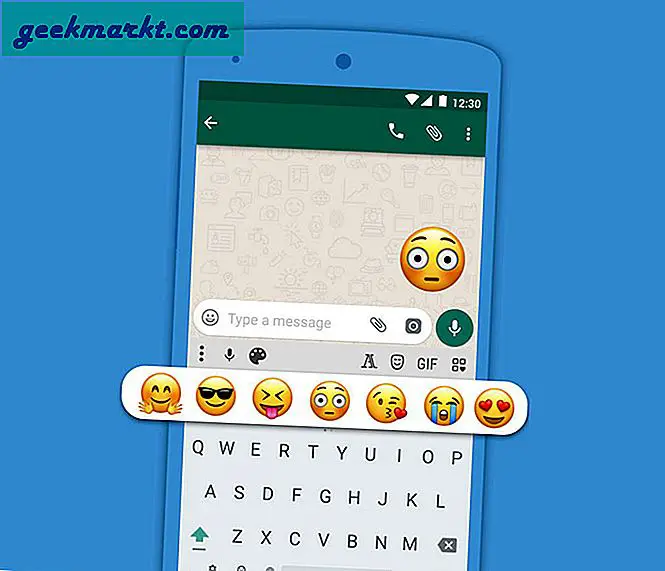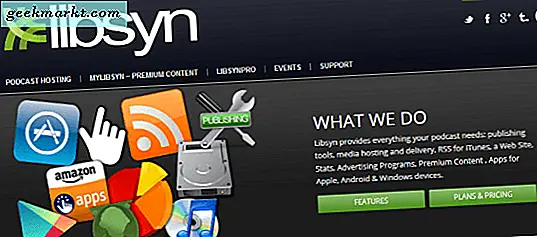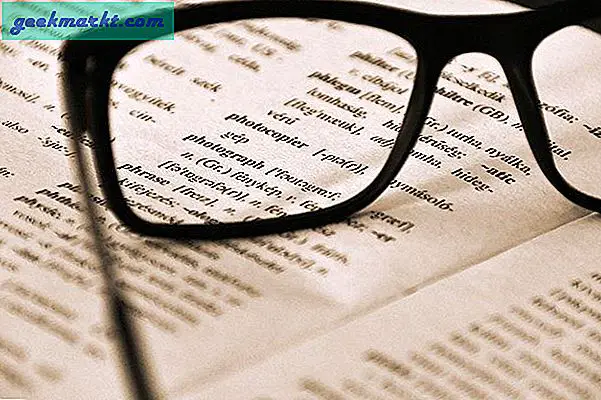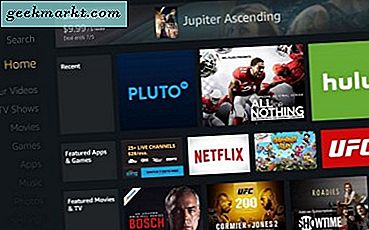
Sideladende apps på enheder er noget, vi har gjort i årevis. Når en enhed er baseret på en version af Android som Fire TV, er jobbet nemmere, end du måske tror. Selvom Amazon skabte noget af en muret have til sit produkt, hvor der er en vilje, er der en vej. Hvis du vil sideload en app eller installere en APK på Amazon Fire TV, viser denne vejledning dig hvordan.
Fire OS, der kører Fire TV, er baseret på Android, selvom brugergrænsefladen og visse elementer ser helt anderledes ud. Det er nok, at Fire TV kan køre nogle Android apps. Udfordringen kommer, når du vil bruge en fjernbetjening. De fleste vanilla Android apps er til telefoner eller tabletter og har ikke brug for at bruge en fjernbetjening. Fire TV gør det klart, at du skal være selektiv med hensyn til hvilke apps du bruger.
Nogle apps, der arbejder med Amazon Fire TV, omfatter Kodi, Firefox, IMDb-appen, VPN-apps som Private Internet Access eller IPVanish, Microsoft Outlook, Terrarium TV, FreeFlix HQ, Showbox, Område 51, YouTube og Google Play. Der er sandsynligvis også en masse andre.
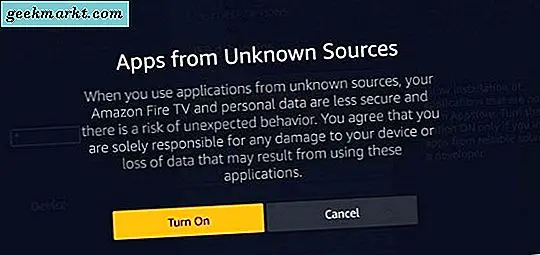
Sideladende apps på Amazon Fire TV
Der er et par måder at sideload apps på Amazon Fire TV. Du kan bruge en Android-telefon, downloade direkte fra internettet eller bruge skylagring. Jeg har tendens til at gå med den sidste metode. Jeg finder det meget nemmere at bruge min pc til at finde, hvad jeg vil laste og uploade til Google Drive eller OneDrive tager et sekund. Du kan derefter få adgang til filerne fra dit Fire TV og installere direkte.
Først skal vi aktivere filer fra ukendte kilder.
- Start dit Fire TV og gå til startsiden.
- Vælg Indstillinger.
- Vælg Enhed og Udviklerindstillinger.
- Skift 'Apps fra ukendte kilder' til.
Denne indstilling giver dig mulighed for at installere uofficielle apps, der ikke findes i Google Play Butik eller Amazon App Store.
Sideload apps på Fire TV ved hjælp af cloud storage
Så skal vi finde apps. Brug din søgemaskine til valg eller download en app til din Android-enhed, og kopier APK-filen til dit skylagring. APK-filen skal være en selvstændig fil, der indeholder alt, hvad der er nødvendigt for at installere appen. Jeg vil forlade hvad og hvordan APK filer til dig.
- Start dit Fire TV og gå til startsiden.
- Download og installer ES File Explorer på dit Fire TV ved hjælp af Search-funktionen.
- Vælg indstillingen Cloud i ES File Explorer og vælg din sky service.
- Log ind på dit cloud-lager ved hjælp af ES File Explorer.
- Naviger til APK-filen, vælg den, download og installer.
Jeg finder dette den nemmeste måde at installere apps på Fire TV, da jeg er meget mere komfortabel ved at bruge internettet på en pc med tastatur og mus. Hvis du foretrækker en mere direkte metode, kan vi installere direkte på Fire TV.
Sideload apps direkte på Fire TV
Denne metode installerer en downloader-app og søger efter apps direkte. Jeg finder at skrive fiddly ved hjælp af fjernbetjeningen, men du har måske held og lykke end jeg.
- Start dit Fire TV og gå til startsiden.
- Brug Søg for at finde Downloader-appen. Dette giver dig mulighed for at installere APK-filer direkte på Fire TV.
- Download og installer Downloader.
- Åbn Downloader fra Apps-menuen og bekræft popup-vinduet "Opdater Notes til Downloader", hvis du ser det.
- Vælg Indstillinger i Downloader og markér feltet ud for Aktiver JavaScript. Dette er for at sikre, at de websites, du besøger, bruger appen, fungerer korrekt.
- Vælg Hjem i menuen til venstre for at vende tilbage til hoveddownloader-skærmen.
- Tryk på Vælg for at markere URL-feltet i midten af skærmen.
- Indtast webadressen til app-lageret i URL-feltet og vælg Gå.
- Vælg Installer, når Downloader finder filen og tillader installationsprogrammet at fuldføre.
- Skyl og gentag for hver app, du vil installere.
Find apps til at sidelæse på dit Fire TV
At finde apps, du kan bruge på dit Fire TV, er det næste, jeg skal tackle. Normalt får du alle dine apps fra Google Play Butik. Du kan stadig, hvis du lægger butikken på dit Fire TV, men det er ofte lettere at gå direkte til udviklerens hjemmeside. Derfor foretrækker jeg at bruge min pc til at downloade filen og derefter bruge skyen.
- Gå til Google Play Butik på din pc.
- Find en app, du vil prøve i butikken.
- Rul ned til bunden, hvor der står Udviklers hjemmeside og vælg linket.
- På udviklerens websted finder du Android-downloadlinket og downloader APK-filen til din pc.
- Upload den fil til din cloud-konto og gentag trinene ovenfor for at sidelæse på din Fire TV-stick.
Ikke alle apps vil arbejde med Fire TV-fjernbetjeningen, men mange vil. Du kan også søge efter Fire TV-kompatible apps, hvis du foretrækker det.